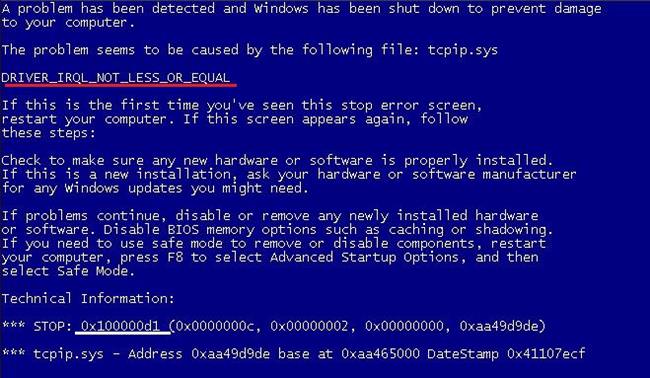Синій екран смерті (Blue Screen of Death) – помилка, з якою рано чи пізно зіткнеться кожен власник комп’ютера. У кого-то ця помилка виникає вкрай рідко і особливо не заважає роботі, в інших вона виникає чи не кожен день, а то і по кілька разів на добу.
У будь-якому разі, ігнорувати цю помилку не можна, адже вона, по суті, свідчить про помилку в роботі комп’ютера. Синій екран якраз і створений, щоб повідомити користувачеві про критичну проблему у роботі апаратної системної частини машини. Найнеприємнішою деталлю в даній проблемі є те, що причин виникнення помилки – маса.
Причини виникнення синього екрану смерті
Пройдемося по списку причин виникнення синього екрану смерті:
- Конфлікт або несумісність драйверів
- Помилки у роботі апаратної частини комп’ютера (оперативної пам’яті, жорсткого диска, блоку живлення, відеокарти, елементів материнської плати), або вихід їх з ладу
- Наявність вірусів на комп’ютері
- Неправильні налаштування BIOS
- Помилка коду самої операційної системи
- Брак вільного простору на жорсткому диску
- Перегрів елементів комп’ютера.
Аналіз синього екрану смерті
Як бачите, потенційних причин досить багато, логічним буде питання: «А як довідатися, що є причиною синього екрану саме в мене?» Відповідь проста: для встановлення причини помилки потрібно проаналізувати сам «екран смерті».
Бажано перед аналізом помилки відключити автоматичну перезавантаження комп’ютера при появі синього екрану, так як комп’ютер при його появі швидко перезавантажується і ви можете не встигнути прочитати потрібну інформацію про помилку. Тепер при виникненні синього екрана ” у вас буде час вивчити «екран смерті».
В першу чергу звертаємо увагу на:
- Назва помилки (на малюнку підкреслено червоною лінією)
- Код помилки в шістнадцятковій формі (на малюнку підкреслено білою лінією)
Як створити обліковий запис Microsoft Windows 10
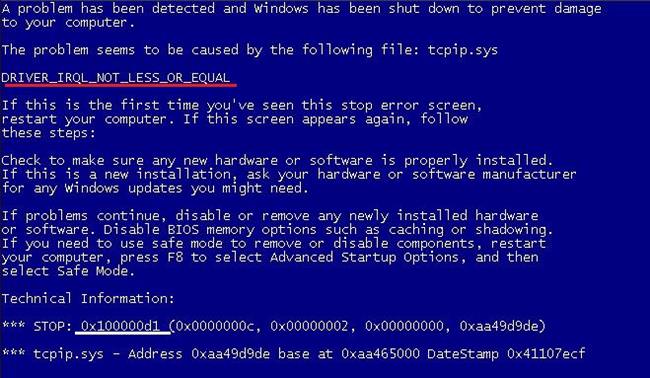
Даної інформації в більшості випадків досить для встановлення причини помилки.
Так само синій екран може містити інформацію про адресу місця, в якому виникла помилка та ім’я драйвера, який викликав помилку.
Для встановлення причини проблеми досить вбити в пошукову систему код помилки і назва помилки.
Виправлення помилки
Коли ви дізналися причину помилки, приступимо до її виправлення.
1) Якщо опис синього екрану смерті вказує на неполадки в роботі драйверів, то спробуйте відкотити драйвера до більш ранньої версії, або видаліть їх і встановіть нові (скачивайте тільки з офіційного сайту розробника пристрою). До вашого відома близько 65 % всіх «екранів смерті» з’являються з-за помилок в роботі драйверів.

2) Якщо причиною даної проблеми є помилки в роботі вінчестера, то перевірте диск на помилки з допомогою вбудованого в операційну систему утиліти – «Проверка диска». Так само перевірити жорсткий диск на наявність битих секторів за допомогою програми MHDD або Victoria , при їх наявності – проведіть процедуру перепризначення битих секторів на резервні області диска (Remap).
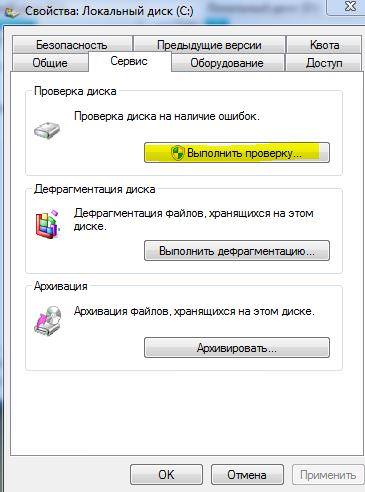
3) Якщо виникнення «синього екрану смерті» пов’язане з проблемами в роботі оперативної пам’яті, потрібно перевірити її на помилки за допомогою програми Memtest86. Якщо виявиться помилка, то планку оперативної пам’яті варто замінити.
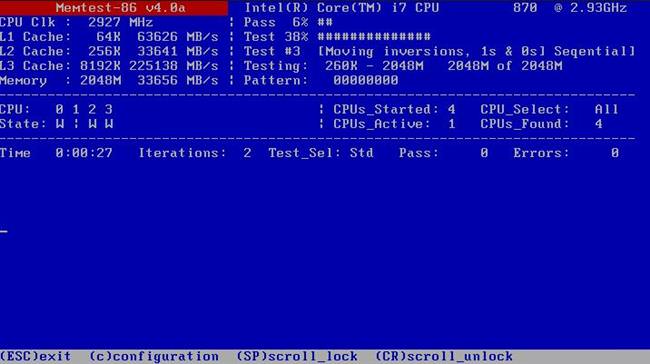
Інтерфейс програми Memtest86
4) Причиною неполадок є налаштування BIOS? Встановіть їх за замовчуванням, або змініть параметри SATA контролера (IDE/AHCI).
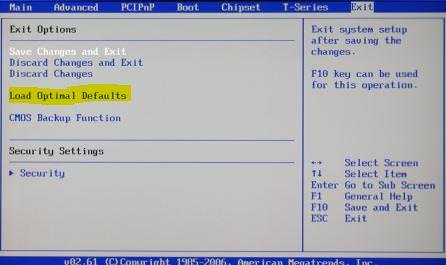
Встановлюємо всі налаштування BIOS за замовчуванням
5) Код помилки свідчить про те, що причиною критичної помилки є віруси або інші шкідливі програми? Перевірте комп’ютер на наявність вірусів.

Перевірка комп’ютера на віруси
6) Досить часто причинами помилки є перегрів елементів комп’ютера, тому необхідно прочистити його від пилу і змастити спеціальною пастою всі кулер.

7) Нерідкі випадки, коли причиною синього екрану смерті є безпосередньо помилки в коді самої операційної системи. У більшості випадків усунути ці помилки можна за допомогою установки оновлень. Тому настійно рекомендую включити автоматичну установку оновлень.
Завантаження та використання пакету Visual C++ Redistributable 2005-2012
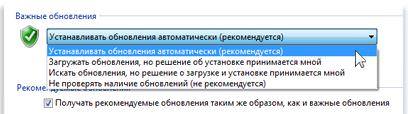
Включення автоматичного оновлення системи
8) Перевірте наявність вільного простору на системному розділу диска.
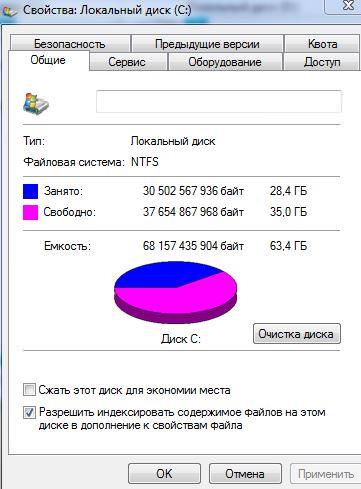
Перевірка вільного місця на диску
9) Якщо вашого виникнення «синього екрану смерті» не пов’язане з проблемами у роботі апаратної частини комп’ютера, вам може допомогти перевстановлення операційної системи.
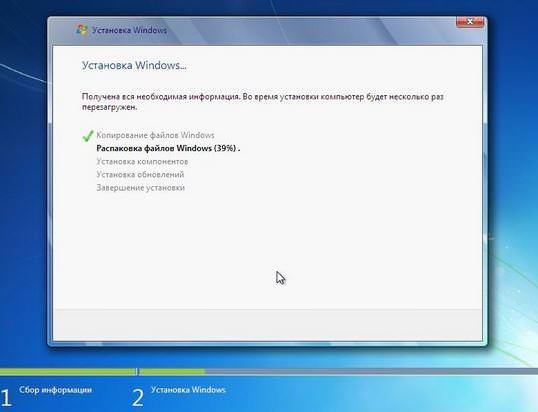
Процес установки Windows 7
Висновок
Спочатку встановіть причину виникнення синього екрану, а потім за допомогою нашої статті вирішіть її. Запам’ятайте: дану помилку в жодному разі не можна ігнорувати і саме від вашої реакції на її виникнення залежить працездатність вашого комп’ютера.